Город Канзас - обои для рабочего стола
Пример выполнен в старой версии программы AKVIS LightShop.
Узнать больше о текущей версии программы можно здесь.
Автор примера Craig Deutscher.
В американском городе Канзас есть площадь под названием Plaza. Каждое Рождество здесь зажигаются тысячи разноцветных огней, что делает площадь сказочно красивой. Craig Deutscher взял фотографию, на которой был запечатлен один из таких красочных моментов и, добавив эффекты с помощью плагинов AKVIS, создал картинку для своего рабочего стола.


Данный пример выполнен в графическом редакторе Adobe Photoshop Elements.
- Шаг 1. Откроем исходное изображение в графическом редакторе.

- Шаг 2. Добавим надпись. Для этого создадим новый слой: в основном меню редактора выберем пункт Layer -> New -> Layer.
На панели инструментов выберем горизонтальную надпись, Horizontal Type Tool, зададим параметры шрифта и введем текст (автор использовал шрифт Pristina, цвет текста выбрал синий).

- Шаг 3. Придадим надписи объемность.
Сначала сымитируем тень. Скопируем слой с текстом: Layer -> Duplicate layer, Изменим цвет шрифта на красный. Выберем инструмент Move Tool и сдвинем красную надпись немного влево и вверх относительно синей.

Теперь добавим текстуру обеим надписям. Сделаем это с помощью плагина AKVIS ArtSuite. В основном меню выберем пункт Filter -> AKVIS -> ArtSuite. При этом сначала откроется окошко с сообщением о необходимости растеризации слоя для дальнейшей обработки (то есть надпись перестанет быть надписью, а превратится в обычный слой).
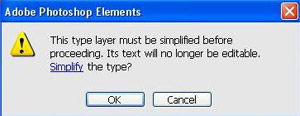
Нажмем ОК. Откроется окно плагина ArtSuite.
На Панели настроек, под навигатором, в левом выпадающем списка выберем Эффекты, а в правом эффект Текстуризация. В Библиотеке текстур выберем подходящую текстуру. Для входа в библиотеку необходимо дважды щелкнуть по квадрату с текстурой, установленной по умолчанию.
Изменим Свойства текстуры (автор задал следующие значения: Яркость = 90, Рельеф = 150, Проявление = 33, Искажение = 5.) и нажмем кнопку
 для запуска процесса обработки.
Для удобства настройки параметров можно нажать кнопку
для запуска процесса обработки.
Для удобства настройки параметров можно нажать кнопку  . Тогда при изменении любого параметра обработка изображения будет запускаться автоматически.
. Тогда при изменении любого параметра обработка изображения будет запускаться автоматически.
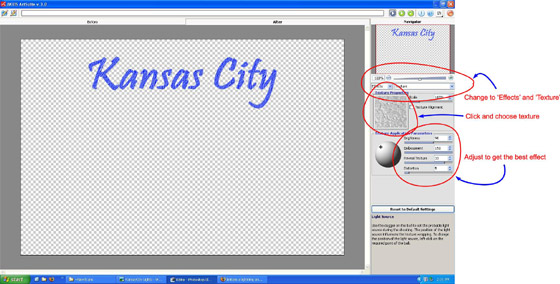
Если результат нас устраивает, нажмем кнопку
 для закрытия окна плагина и возврата в редактор.
для закрытия окна плагина и возврата в редактор.
Аналогичные действия проделаем со второй надписью. Вот результат обработки обоих слоев:

- Шаг 4. Объединим два слоя с текстом в один: в основном меню выберем пункт Layer -> Merge Down.
- Шаг 5. Добавим надписи свечение с помощью плагина AKVIS LightShop. Выберем пункт меню Filters -> AKVIS -> LightShop.
Переключимся в закладку Настройки Эффекта (Effect Settings) и нажмем кнопку Новый элемент (Add Element)
 . В открывшемся окне выберем элемент SpikeBall и нажмем ОК.
. В открывшемся окне выберем элемент SpikeBall и нажмем ОК.
Зададим значения свойств элемента. Автор задал следующие значения: Размер = 20%, Прозрачность = 100%, Случайное число = 0, Количество лучей = 20, Ширина лучей = 20%, Случайный размер = 50%. Яркость = 100%, Размер = 100%, Прозрачность = 100%, Угол поворота = 0, Режим наложения эффекта – нормальный.
Нажмем кнопку
 для создания свечения с заданными параметрами. Переместим полученное свечение так, чтобы центр свечения находился в точке над буквой i, будто свет исходит от текста.
для создания свечения с заданными параметрами. Переместим полученное свечение так, чтобы центр свечения находился в точке над буквой i, будто свет исходит от текста.
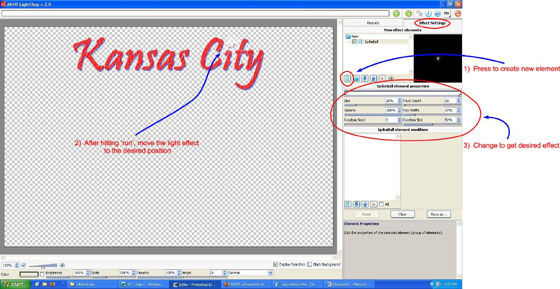
Нажмем кнопку
 .
.
- Шаг 6. Добавим еще один световой элемент к нашему шрифту. Вновь вызовем плагин AKVIS LightShop.
Зайдем в Настройки Эффекта и нажмем кнопку Новый элемент
 . В открывшемся окне выберем элемент Particles.
. В открывшемся окне выберем элемент Particles.
Отрегулируем свойства элемента. Автор задал следующие значения: Размер = 100%, Прозрачность = 100%, Случайное число = 0, Количество частиц = 100, Размер частиц = 25%. Яркость = 100%, Размер = 100%, Прозрачность = 100%, Угол поворота = 90, Режим наложения эффекта – нормальный.
Нажмем кнопку
 для создания свечения с заданными параметрами.
для создания свечения с заданными параметрами.
Переместим полученное свечение так, чтобы его центр совпал с центром первого свечения. Выставим флажок Черный фон, чтобы элемент был лучше виден.
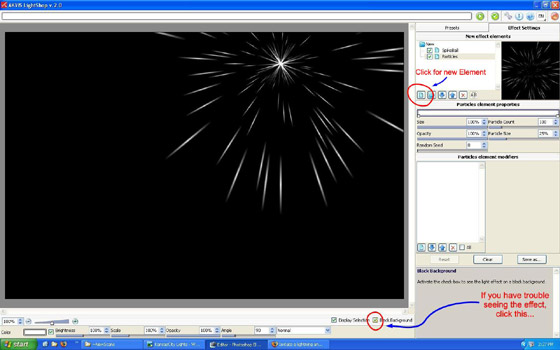
Если результат нас устраивает, нажмем кнопку
 для закрытия окна плагина.
для закрытия окна плагина.
Вот что получилось:

- Шаг 7. Сделаем свечение более реалистичным, раскрасив его. Для этого каждую «искру» свечения нужно выделить. Для быстрого выделения щелкнем по иконке слоя в окне Слои (Layers), удерживая клавишу Ctrl (
 на Macintosh).
на Macintosh).
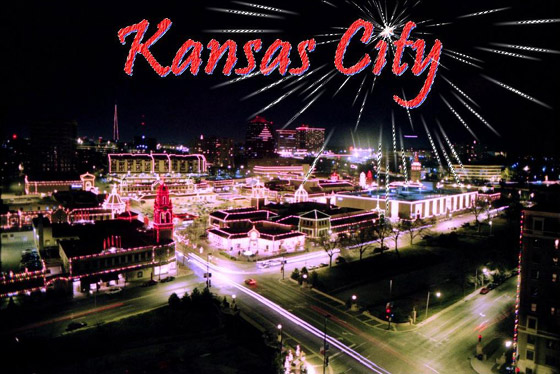
Кроме свечения выделился и текст. Но так как текст раскрашивать нам не нужно, необходимо убрать его из зоны выделения. Проще всего это сделать в режиме Быстрой маски (Quick Mask Mode). Для того чтобы переключиться в данный режим, нажмем на соответствующую кнопку на панели инструментов редактора. При переходе в режим быстрой маски всё, что не вошло в зону выделения, окажется закрашенным полупрозрачным красным цветом.
Выберем инструмент Кисть (Brush) и закрасим надпись, оставив только участки, на которые попадают лучи свечения.
Переключимся обратно в Стандартный режим редактирования (Standard Mode). В результате выделенными останутся только лучи.
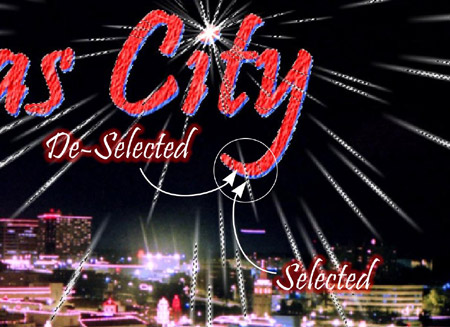
- Шаг 8. Раскрасим лучи. Сделаем это с помощью инструмента Brush. Выбирать нужные цвета будем из палитры цветов (Color Picker). Окно палитры появляется при нажатии на кнопку Set Foreground Color на панели инструментов редактора.
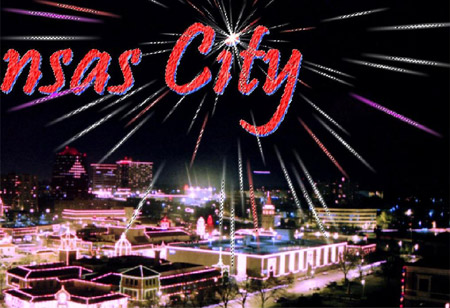
Осталось только снять выделение:

